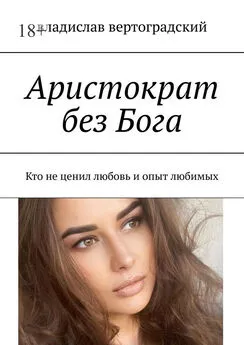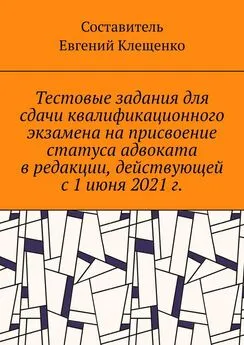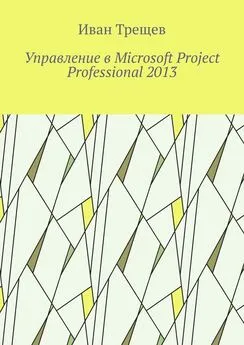Владислав Карпюк - Microsoft Windows XP Professional. Опыт сдачи сертификационного экзамена 70-270
- Название:Microsoft Windows XP Professional. Опыт сдачи сертификационного экзамена 70-270
- Автор:
- Жанр:
- Издательство:Array Литагент «БХВ»
- Год:2004
- Город:Санкт-Петербург
- ISBN:5-94157-469-X
- Рейтинг:
- Избранное:Добавить в избранное
-
Отзывы:
-
Ваша оценка:
Владислав Карпюк - Microsoft Windows XP Professional. Опыт сдачи сертификационного экзамена 70-270 краткое содержание
Для опытных пользователей и системных администраторов
Microsoft Windows XP Professional. Опыт сдачи сертификационного экзамена 70-270 - читать онлайн бесплатно ознакомительный отрывок
Интервал:
Закладка:
3.3.3. Синхронизация файлов
При восстановлении подключения к сети все изменения, внесенные в файлы при работе в автономном режиме, переносятся в сетевые файлы. Этот процесс называется синхронизацией. Если сетевой файл был изменен еще кем-то, предоставляется возможность сохранить в сети новую версию файла, оставить старую версию или сохранить обе версии.
Для синхронизации автономных элементов служит Диспетчер синхронизации (Synchronization Manager). Диспетчер синхронизации может автоматически синхронизировать данные, доступные в автономном режиме, несколькими способами:
□ при каждом входе в систему и выходе из нее;
□ в заданные интервалы времени во время простаивания системы;
□ в запланированное время.
Диспетчер синхронизации сравнивает элементы в сети с элементами, которые были открыты или изменены при работе в автономном режиме, и делает доступной самую последнюю версию как на компьютере, так и в сети. Имеется возможность синхронизировать отдельные файлы, содержимое папок и автономные Web-страницы. Диспетчер синхронизации позволяет синхронизировать любые общие файлы, доступные в автономном режиме.
Для запуска синхронизации отдельных файлов, папок или Web-страниц в Проводнике Windows ХР Professional откройте меню Сервиси выберите команду Синхронизировать.Также можно произвести запуск Диспетчера синхронизации из командной строки. Для этого введите команду mobsync.
3.3.4. Настройки Групповой политики для автономных файлов
В настройках Групповой политики имеются параметры, влияющие на работу с автономными файлами. Несмотря на то, что знание Групповой политики в большей степени относится к сфере деятельности сетевых администраторов, при сдаче экзамена по Windows ХР Professional требуется хотя бы минимальное знакомство с этим инструментом. В этом разделе рассмотрим только те параметры, которые влияют на использование автономных файлов. Общие сведения об использовании Групповой политики см. в гл. 7.
Чтобы запустить консоль ММС, отвечающую за настройку параметров политики использования автономных файлов (табл. 3.6), выполните следующие действия:
1. В командной строке выполните MMC.
2. В меню Консоль(File) выберите команду Добавить или удалить оснастку(Add-Remove Snap-In).
3. В появившемся окне нажмите кнопку Добавить(Add), выберите Групповая политика(Group Policy) и нажмите Готово(Finish).
4. Закройте открытые диалоговые окна.
5. В иерархическом списке выберите последовательно – Конфигурация компьютера, Административные шаблоны, Сеть, Автономные файлы(Computer configuration, Administrative template, Network, Offline files), как показано на рис. 3.15.
Примечание
Некоторые параметры политики появляются как в папке Конфигурация компьютера, так и в папке Конфигурация пользователя. Если используются два аналогичных параметра, тот, который находится в папке Конфигурация компьютера, имеет преимущество. В отдельных случаях параметры, заданные в обеих папках, объединяются. Параметры политики консоли управления имеют преимущество перед параметрами, заданными пользователем.
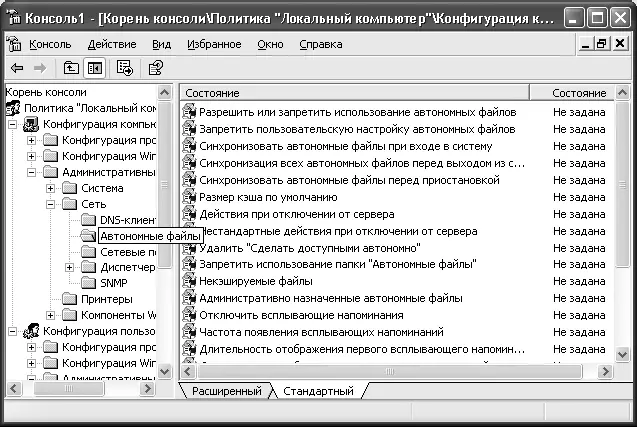
Рис. 3.15.Параметры Групповой политики для автономных файлов
Таблица 3.6.Параметры Групповой политики для работы с автономными файлами










3.4. Вопросы для подготовки к экзамену
Question 1
You are the desktop administrator for your company. Ali employees use Windows XP Professional computers. All employees are members of the local Power Usersgroup on their client computers. There are three daily work shifts, and employees share computers with employees who work on different shifts. Each client computer has a defined set of desktop icons and shortcuts in addition to the system icons. All users must be able to access these icons and shortcuts. Users can place their own icons and shortcuts on the desktop, but these icons and shortcuts should be invisible to other users of the computer. You want to prevent users from adding or removing icons and shortcuts to the default desktop. You also want to allow users to customize their own desktops. What should you do?
A.For the Power Users group, remove Allow – Modifypermission from the Documents and settings\All Users folder.
B.For each user, remove Allow – Full Controland Allow – Modifypermissions from the Document and settings\%username% folder.
C.For the Power Usersgroup, assign the Deny – Full Controlpermission on the Documents and settings folder.
D.For the Power Usersgroup, assign the Deny – Full Controlpermission on the Documents and settings\Default User folder.
Вопрос 1
Вы системный администратор компании. Все служащие компании используют Windows XP Professional на своих компьютерах. Каждый работник состоит в локальной группе Опытные пользователисвоего компьютера. Работа идет в три смены, и компьютеры по очереди используются служащими разных смен. Каждый компьютер имеет определенный набор значков и ярлыков на рабочем столе в дополнение к системным значкам. Все пользователи должны обладать доступом к этим значкам и ярлыкам, а кроме того, иметь возможность создавать на рабочем столе свои собственные объекты, которые должны быть видимы только для того пользователя, который их создал. Вы должны предотвратить размещение пользовательских значков и ярлыков на общем рабочем столе, но оставить возможность создавать их. Что вы должны сделать?
A.Для группы Опытные пользователиудалить разрешение Изменитьдля папки \Documents and Settings\All users.
B.Для каждого пользователя удалить разрешения Полный доступи Изменитьдля папки \Document and settings\%имя пользователя%.
C.Для группы Опытные пользователизапретить разрешение Полный доступдля папки \Documents and settings.
D.Для группы Опытные пользователизапретить разрешение Полный доступдля папки \Documents and settings\Default User.
Читать дальшеИнтервал:
Закладка: